Notifikationer er praktiske. Uden dem ville du ikke vide, at en app har brug for din opmærksomhed. Problemet kommer, når en app forsøger at være for hjælpsom ved at sende for mange meddelelser.
Hvad kan du gøre, når disse meddelelser driver dig til vanvid? Den følgende guide vil vise dig nogle tips, du kan prøve for at tæmme udyret kaldet Android-notifikationer.
Slå meddelelser fra for en bestemt app (Oreo)
Hvis der kun er én app, hvis notifikationer du skal kontrollere, har du altid mulighed for at slå disse notifikationer fra. For at slå notifikationer fra for en bestemt app gå til:

- Indstillinger
- Apps og meddelelser
- App info
- Vælg appen med de irriterende notifikationer
- App notifikationer
- Slå indstillingen Til fra
Sluk appbeskeder ved hjælp af batteribesked
For at tæmme disse notifikationer ved hjælp af Android Oreo's Using Battery Notification gå til:

- Indstillinger
- Apps og meddelelser
- App info
- Tryk på de tre prikker øverst til højre
- Vælg Vis system
- Android system
- Stryg ned til App, der bruger batteri, og tryk på indstillingen
- Tryk på vigtighedsindstillingen
- Vælg Lav betydning

Deaktiver meddelelser fra meddelelseslinjen
Sådan deaktiverer du hurtigt meddelelser ved hjælp af meddelelseslinjen:

- Stryg ned fra meddelelseslinjen
- Tryk længe på meddelelsen, indtil den viser en skifte
- Når du slår det fra, vil det vise dig en besked, der fortæller dig, at du ikke længere vil modtage disse typer meddelelser længere
Brug Oreo's Forstyr ikke
Forstyr ikke-funktionen kan få mange ting til at forsvinde. For at aktivere denne funktion gå til:

- Indstillinger
- Lyd
- Forstyr ikke
- Prioritet tillader kun
- Vælg de muligheder, der passer bedst til dig
Sådan deaktiveres meddelelser, der ikke rykker
Nogle meddelelser forsvinder bare ikke, selvom du forsøger at afvise dem. Hvis du har en anti-virus på din Android-enhed som f.eks. Eset, vil meddelelsen om anti-virus kun rykke lidt, men du kan ikke fjerne den.
Selvom det er en god idé, at du ikke fjerner notifikationerne, er det muligt at slippe af med det.
Gå til:

- Indstillinger
- Apps og meddelelser
- App info
- Vælg appen med de irriterende notifikationer
- App notifikationer
- Slå indstillingen Til fra
Eset-meddelelsen, som du ikke kunne slippe af med, forsvinder endelig.
Notifikationsblokering og Heads-up Off-app
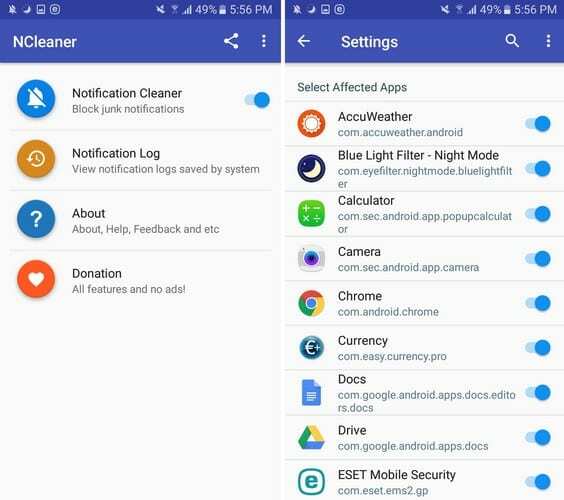
Du kan altid regne med en tredjepartsapp for at få hjælp til at kontrollere disse irriterende meddelelser. En app du kan prøve er Notification Blocker og Cleaner.
Dette er en gratis app, der også hjælper dig med at blokere meddelelser for alle de apps, du ønsker. Den har et enkelt design, og det kræver ikke, at du rooter din telefon.
På appens hovedside er der en notifikationslog, der viser dig alle de notifikationer, den forhindrede i at genere dig. Hvis der er en app, hvis notifikationer du vil have, skal du bare slå den fra på applisten.
Sådan viser du systemapps:
- Tryk på de tre prikker øverst til højre og gå til indstillinger
- Endnu en gang skal du trykke på de tre prikker og vælge Vis system
Så snart du trykker på indstillingen, vises yderligere muligheder.

Appen har også yderligere funktioner, du kan få, hvis du opgraderer til Premium. Du får funktioner som:
- Deaktiver oprydningsanimation
- Fjern notifikation fra låseskærmen
- Fjern appikonet fra meddelelsen
- Tilføj sort tema
- Skjul igangværende notifikationer permanent efter en genstart
- Skjuler annoncer
- Auto-luk efter app-rensning
- Fjern NCleaner fra
Konklusion
Uden meddelelser ville du ikke vide så hurtigt som muligt, at en app har brug for din opmærksomhed. Men hvis du kan leve uden meddelelser, ved du nu, hvad du kan gøre for at få dem til at forsvinde. Hvordan vil du håndtere de vedvarende Android-meddelelser?